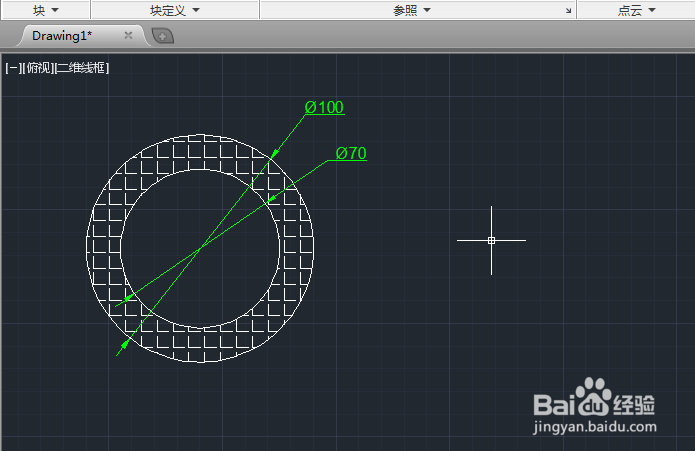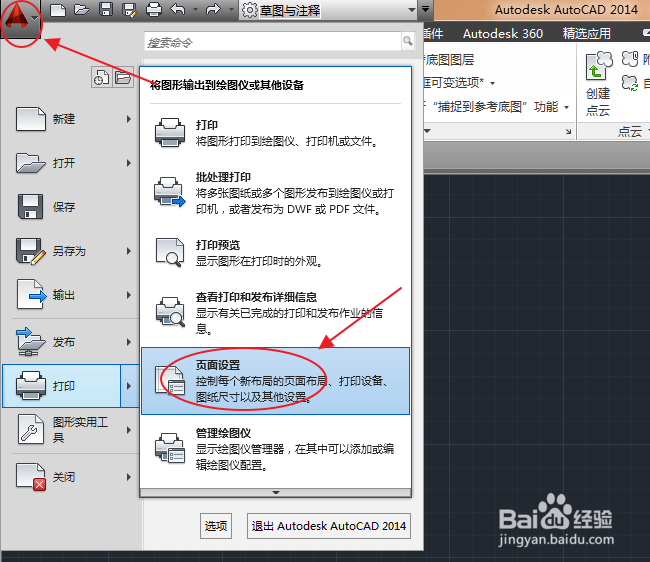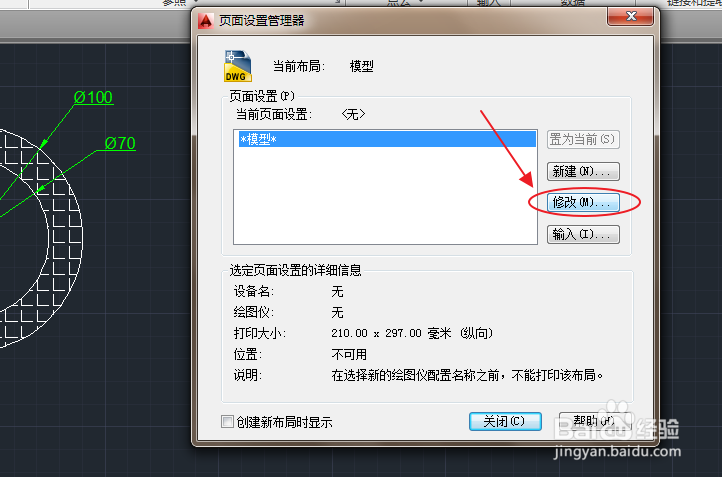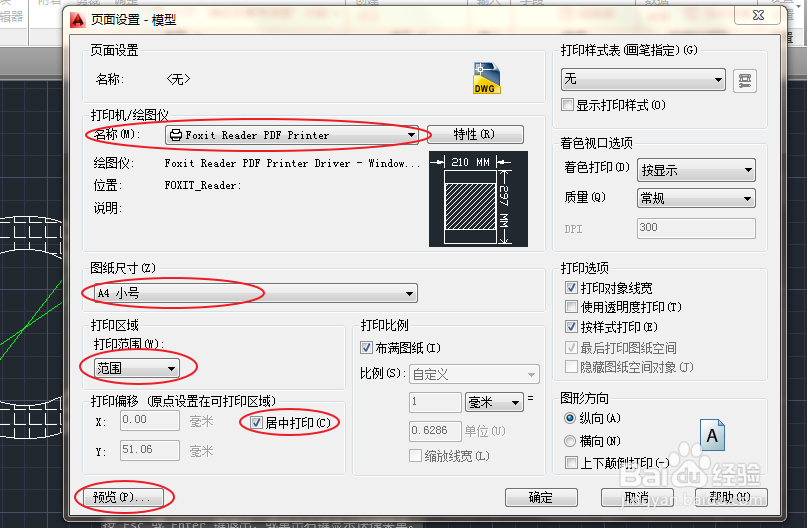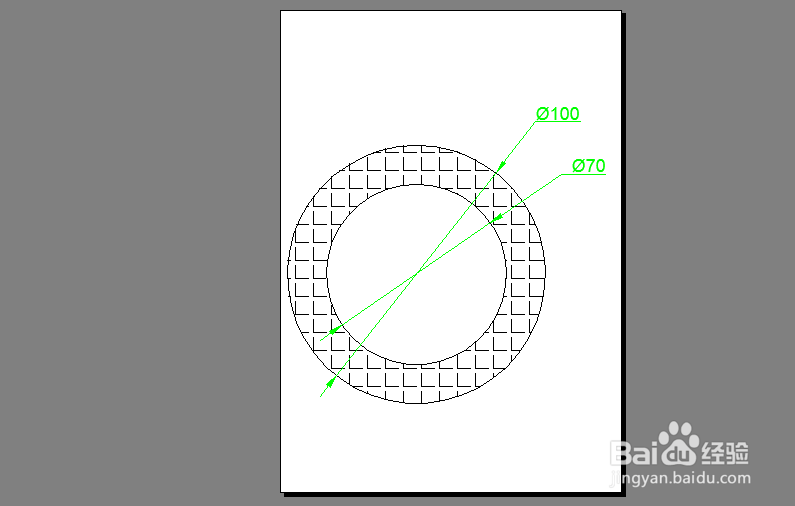AutoCAD怎么把图纸打印成PDF文件
1、首先,我们在电脑中打开AutoCAD绘图软件,在软件的绘图界面中,绘制所需要的图形,并将图形中所需要的尺寸给标注上去,如下图所示。
2、鼠标点击AutoCAD软件的左上方的主菜单按钮,在随后弹出的小窗口中点击“打印”旁边的小三角形,在接下来打开的窗口中选择“页面设置”,因为我们需要对界面中图形的页面进行相关的设置。
3、接下来将会弹出“页面设置管理器”的窗口,可以看到,当前是没有页面设置的,而且也没有连接打印机,所以这里我们直接点击“修改”,从而完善我们的页面设置以及连接相应的pdf打印机。
4、紧接着便会弹出“页面设置-模型”窗口,在打印机选项中,我们选择“Foxit Reader PDF Printer”,即打印PDF文件,选择默认的A4小号纸,打印的范围选择“范围”,并且居中打印,设置好之后,我们可以点击“预览”查看打印的效果。
5、打印预览之后,我们就能够看到打印出的PDF文件效果图,实际打印出来的效果和预览图是一致的,所以如果预览图中出现了什么问题,就需要重新进行页面设置。
声明:本网站引用、摘录或转载内容仅供网站访问者交流或参考,不代表本站立场,如存在版权或非法内容,请联系站长删除,联系邮箱:site.kefu@qq.com。
阅读量:87
阅读量:41
阅读量:37
阅读量:76
阅读量:71